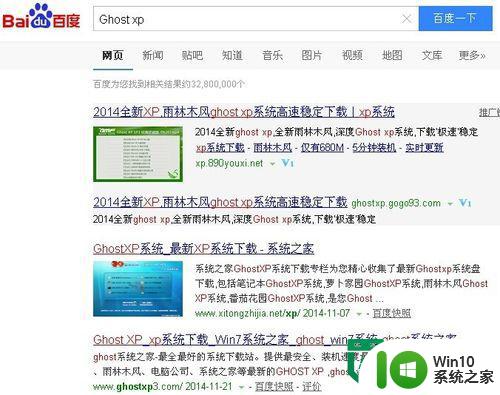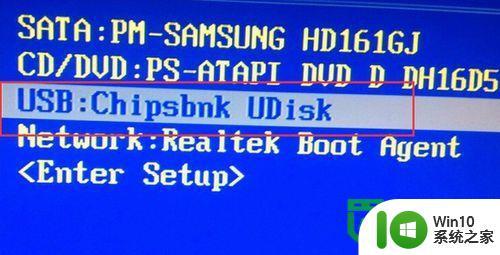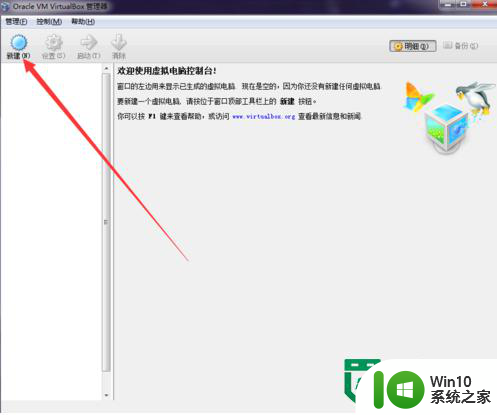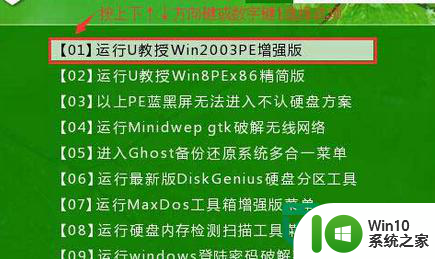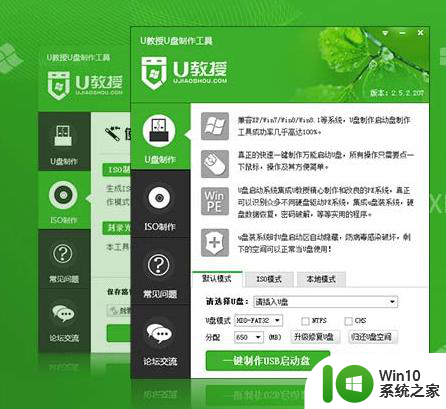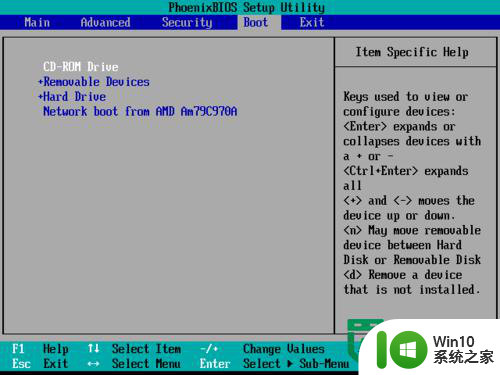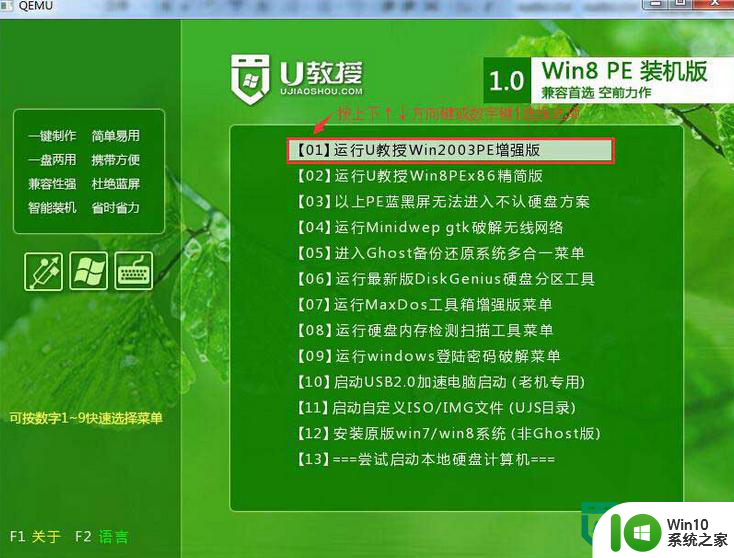XP系统安装步骤详解 XP系统安装失败解决方法
XP系统安装步骤详解,XP系统是一款经典的操作系统,但是在安装过程中也会遇到各种问题,为了让大家更好地掌握XP系统的安装步骤和解决方法,我们特别整理了详尽的指南,希望能够帮助大家顺利安装XP系统。同时我们也总结了一些常见的XP系统安装失败原因和对应的解决方法,希望能够对大家有所启发和帮助。无论您是初学者还是专业人士,这篇文章都有很大的参考价值,欢迎大家阅读!
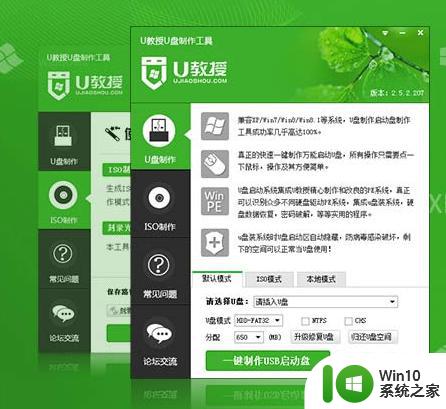
1、电脑连接win10系统之家U盘启动盘,开机U盘启动进入win10系统之家主菜单界面用键盘方向键“↓”将光标移至“【02】”,回车确定;
2、在win10系统之家PE一键装机工具窗口中,点击“浏览”将系统镜像添加进来,在磁盘列表中选择C盘作为系统盘,点击确定即可;
3、在提示框中点击“确定”随后我们就可以看到程序正在进行;
4、待程序结束会有提示框,提示是否马上重启计算机?点击“是”,重启后即可看到系统正在安装;
5、耐心等候程序安装,等待一会,安装完成便可以使用了,如图所示
以上就是有关XP系统安装步骤的详细说明和解决XP系统安装失败的方法,如果您遇到相同的问题,可以按照我们提供的方法来解决。